Các khối dựng được các phần nội dung có thể sử dụng lại như thông tin doanh nghiệp, đầu đề, lịch, viền và quảng cáo được lưu trữ trong bộ sưu tập. Bạn có thể truy nhập và tái sử dụng các khối dựng bất cứ lúc nào. Bạn cũng có thể tạo và lưu các khối dựng, phân loại, viết mô tả và gắn thẻ cho các từ khóa để giúp dễ dàng tìm thấy. Các khối dựng tùy chỉnh này có thể là một tổ hợp đồ họa, văn bản, và thậm chí cả các khối dựng khác.
Bộ sưu tập khối dựng
Bốn trong số năm bộ sưu tập khối dựng được tìm thấy trên tab chèn , trong nhóm khối dựng và phần thứ năm, thông tin doanh nghiệp, được tìm thấy trong nhóm văn bản .
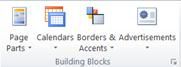
Năm bộ sưu tập có chứa:
-
Phần trang: thành phần cấu trúc có định dạng sẵn cho Ấn phẩm của bạn chẳng hạn như đầu đề, sidebars và các câu chuyện.
-
Lịch: lịch hàng tháng có định dạng sẵn. Bạn có thể chọn tháng hiện tại hoặc tiếp theo từ bộ sưu tập, hoặc chọn tháng và năm từ bộ sưu tập từ Thư viện khối dựng.
-
Viền & dấu: Các yếu tố đồ họa như viền, nhấn mạnh và khung.
-
Mẫu Bộ sưu tập này dành cho các thành phần quảng cáo có định dạng sẵn, bao gồm phiếu giảm giá.
-
Thông tin doanh nghiệp: Bộ thông tin doanh nghiệp.
Chèn khối dựng từ một bộ sưu tập
-
Trong ngăn dẫn hướng trang , hãy chọn trang trong ấn phẩm của bạn nơi bạn muốn chèn khối dựng.
-
Bấm chèn, rồi bấm vào bộ sưu tập khối dựng mà bạn muốn sử dụng.
-
Cuộn để tìm khối dựng hoặc bấm vào Thêm <tên bộ sưu tập> để mở Thư viện Khối Dựng.
-
Bấm để chèn khối dựng và sau đó di chuyển và đổi kích cỡ nó để phù hợp với nhu cầu của bạn.
Tạo khối dựng
Bạn có thể tạo các khối dựng của riêng mình, chẳng hạn như hình ảnh hoặc đường viền.
-
Bấm chuột phải vào thành phần mà bạn muốn lưu dưới dạng khối dựng và chọn lưu dưới dạng khối dựng.
-
Trong hộp thoại tạo khối dựng mới , hãy nhập thông tin về khối dựng:
-
Album Tạo tên cho khối dựng của bạn.
-
Mô tả Thêm mô tả tùy chọn về mục đích của khối dựng.
-
Bộ sưu tập Quyết định trong năm bộ sưu tập khối dựng của bạn sẽ trực tiếp.
-
Hiển thị trong bộ sưu tập: Chọn hộp này để làm cho khối dựng sẵn dùng trong bộ sưu tập.
-
Phân Chọn một thể loại được tạo sẵn cho bộ sưu tập hoặc nhập tên thể loại mới.
-
Khóa Nhập từ khóa của riêng bạn để thực hiện tìm kiếm các khối dựng dễ dàng hơn.
-
Mẹo: Các khối dựng tùy chỉnh được lưu dưới dạng tệp PBB trong \Users\ <username> \AppData\Roaming\Microsoft\Publisher Blocks dựng. Thư mục AppData bị ẩn theo mặc định.










